
I 12 migliori visualizzatori HEIC per Windows e Mac [Recensione completa nel 2025]

JPG, PNG e altri formati immagine comuni sono supportati su quasi tutte le piattaforme desktop e la maggior parte dei visualizzatori di immagini li apre senza problemi. Tuttavia, questo non vale per i file HEIC. Da quando Apple ha reso HEIC il formato immagine predefinito sui suoi dispositivi, molti utenti hanno faticato a trovare app in grado di aprire questi file.
La buona notizia è che ora sono disponibili diversi visualizzatori HEIC sia per computer Windows che Mac . Queste app possono aprire facilmente qualsiasi file con estensione .heic. Diamo un'occhiata ad alcune delle migliori opzioni nel post qui sotto.
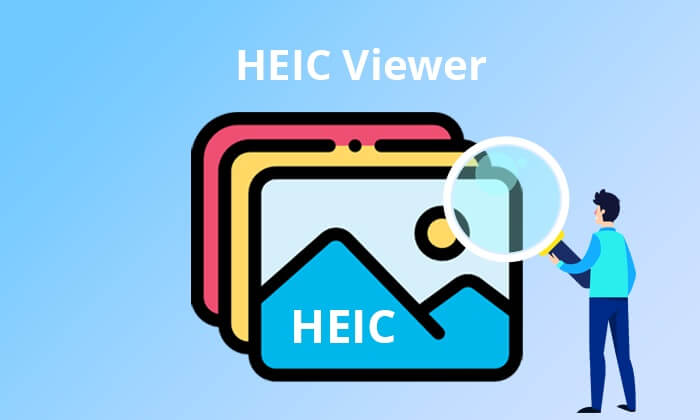
HEIC è il nuovo formato immagine di Apple, progettato per risparmiare spazio mantenendo le foto di ottima qualità. Se utilizzi un iPhone o Mac , probabilmente ti imbatterai in questo formato. Riduce le dimensioni dei file delle immagini senza sacrificarne la qualità, rendendolo più efficiente per l'archiviazione delle foto.
Se desideri visualizzare e convertire file HEIC sul tuo computer in modo pratico, prova Coolmuster HEIC Converter . Questo popolare strumento ti consente di visualizzare e convertire file HEIC in JPG/JPEG/PNG su PC e Mac senza perdita di qualità. Le funzionalità di trascinamento consentono di aggiungere immagini HEIC direttamente all'area di destinazione. Supporta anche l'aggiunta in batch di file/cartelle per convertirli simultaneamente.
Caratteristiche principali:
Come visualizzare gratuitamente i file HEIC su Windows 10/11:
01 Avvia Coolmuster HEIC Converter sul PC e inizia ad aggiungere file allo strumento. Fai clic sulla scheda "Aggiungi HEIC" oppure trascina i file HEIC e rilasciali nello strumento.

02 Ora, visualizza i file e scegli il formato in cui convertirli. Puoi convertirli in JPG/JPEG o PNG. Imposta la posizione in cui salvare i file di output.

03 Premere su "Converti" per convertire i file HEIC nel formato selezionato.

Video tutorial:
Pro:
Contro:
Hai provato ad aprire i tuoi file HEIC su Windows , ma non ci sei riuscito? Allora, prendi in considerazione l'utilizzo di un lettore di file HEIC come Apowersoft Photo Viewer. Si tratta di un'app straordinaria che legge i file HEIC su un PC Windows . Oltre a supportare il formato HEIC, supporta anche PNG e GIF. L'interfaccia intuitiva dell'app ti aiuta a navigare tra le funzionalità senza problemi. È inoltre dotata di un'efficiente tecnologia di elaborazione che offre numerose opzioni di visualizzazione.
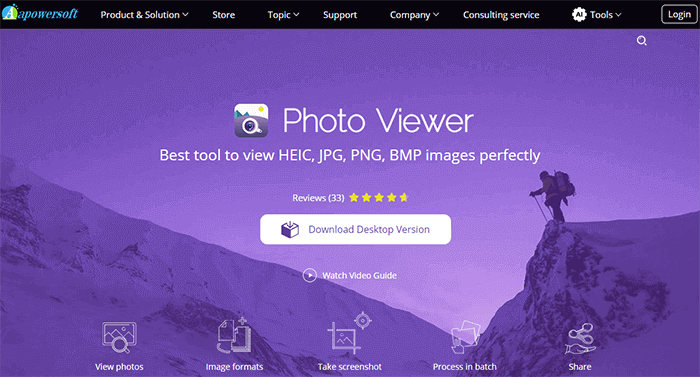
Caratteristiche principali:
Pro:
Contro:
Google Foto è un visualizzatore HEIC gratuito che consente di visualizzare file HEIC su qualsiasi piattaforma o dispositivo. Oltre a visualizzare file HEIC, consente anche di eseguire il backup di documenti importanti sul cloud. È possibile accedere a questi file e documenti da qualsiasi dispositivo, ovunque, purché si disponga di una connessione Internet. Inoltre, è possibile convertire le foto HEIC in JPG utilizzando il convertitore HEIC-JPG integrato nell'app. (Clicca qui per saperne di più su come convertire HEIC in JPG in Google Foto .)

Caratteristiche principali:
Pro:
Contro:
Dropbox è un'altra app di visualizzazione foto HEIC che consente agli utenti di visualizzare e condividere file in modo pratico. È possibile caricare file da un iPhone e accedervi su un altro dispositivo o piattaforma, come Windows . Sarà possibile visualizzare i file anche se la piattaforma non è compatibile con il formato HEIC.

Caratteristiche principali:
Pro:
Contro:
Microsoft Foto è un'app di apertura HEIC che consente agli utenti di gestire le foto sui propri PC in modo efficace. La nuova interfaccia utente è intuitiva e si integra perfettamente con il sistema operativo Windows . Tuttavia, funzionalità come la visualizzazione, l'organizzazione e la condivisione di foto dal desktop, da iCloud e da OneDrive sono disponibili solo su Windows 11.

Caratteristiche principali:
Pro:
Contro:
Cerchi un'app per aprire file HEIC? iMazing è un buon convertitore di foto HEIC, in quanto consente di visualizzare e convertire file HEIC in JPG e PNG. Il suo design semplice lo rende facile da usare, anche per i principianti. Questo strumento è completamente gratuito e occupa poco spazio sul PC. Quindi, il funzionamento del tuo PC non ne risentirà in alcun modo.

Caratteristiche principali:
Pro:
Contro:
FastStone ha guadagnato popolarità tra gli utenti grazie alla sua semplicità di navigazione e utilizzo. Le sue eccellenti capacità di navigazione delle immagini sono uno dei suoi principali punti di forza. Grazie alla sua interfaccia utente intuitiva, è possibile utilizzare il browser delle miniature per scorrere la raccolta delle immagini HEIC. Questo semplifica l'individuazione di foto specifiche sull'app e consente di risparmiare tempo.
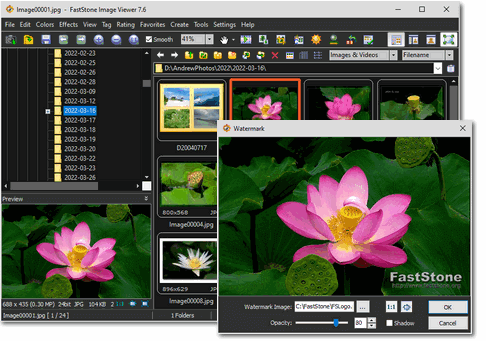
Caratteristiche principali:
Pro:
Contro:
iMobie è un visualizzatore di file HEIC che puoi utilizzare online o scaricare sul tuo desktop per visualizzare i file HEIC. Ha un'interfaccia utente semplice, che ti permette di navigare tra le funzionalità con facilità. L'app consente anche di convertire i file nei formati PNG e JPG. Inoltre, la conversione batch consente di convertire i file rapidamente.
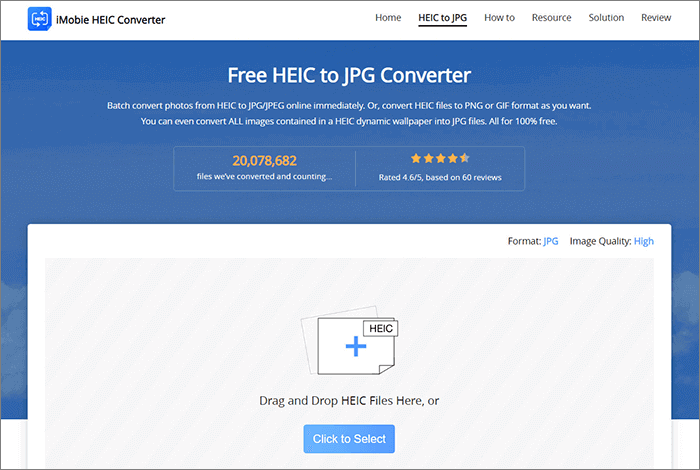
Caratteristiche principali:
Pro:
Contro:
HEIC Image Viewer Decoder è un altro popolare visualizzatore di foto per iPhone per Windows che puoi utilizzare per visualizzare HEIC e altri formati di foto come HEIF sul tuo browser. Decodifica questi formati e li salva in vari formati. La parte migliore? Non avrai bisogno di codec aggiuntivi per utilizzare lo strumento. Funziona su diverse versioni Windows , incluse 10 e 11.
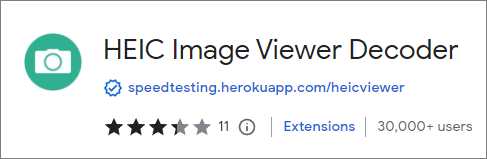
Caratteristiche principali:
Pro:
Contro:
HEIC Image Viewer, Converter è un altro strumento per aprire foto HEIC per utenti Windows . Supporta una miriade di formati di file ed è piuttosto facile da usare. Una caratteristica distintiva di questa app è la possibilità di convertire grandi quantità di file senza problemi. Salva i file come JPG e PNG dopo aver decodificato direttamente le immagini HEIC.
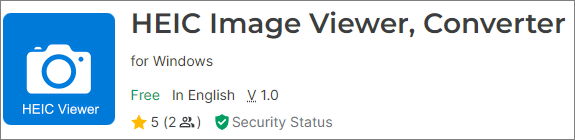
Caratteristiche principali:
Pro:
Contro:
HEIC Viewer, Print e Convert è uno strumento potente disponibile oggi su Windows . Questa app ti aiuterà a visualizzare le foto con dati EXIF incorporati. Con questa app, potrai anche modificare, stampare e convertire tali immagini. La sua interfaccia intuitiva ti garantirà un'esperienza fluida e risultati eccellenti.
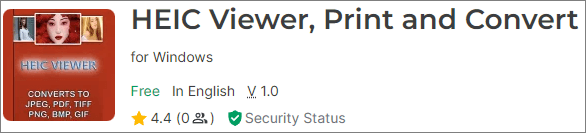
Caratteristiche principali:
Pro:
CopyTrans è un lettore di file HEIC che consente di visualizzare e modificare i file HEIC come si desidera. Ciò che lo distingue è la possibilità di utilizzarlo anche offline. Permette inoltre di inserire facilmente i file HEIC nei programmi di Microsoft Office. Una volta pronti i file convertiti, è possibile scaricarli a piacimento. (Per saperne di più, potete leggere questa recensione di CopyTrans HEIC .)
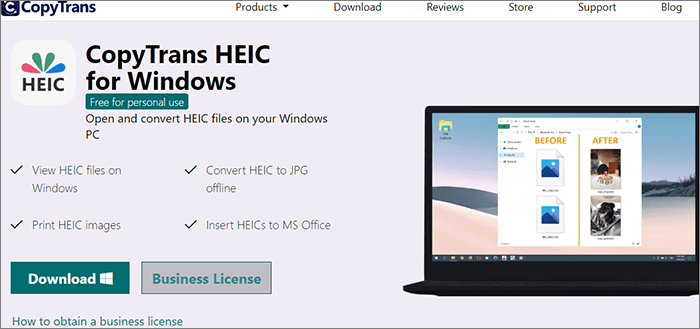
Caratteristiche principali:
Pro:
Contro:
D1: HEIC è di alta qualità?
Sì, il formato HEIC offre una qualità d'immagine migliore rispetto al formato JPG. Non solo riduce le dimensioni del file (circa la metà di quelle del JPG), ma garantisce anche una qualità dell'immagine superiore.
D2: Windows 10 può aprire le foto HEIC?
Sì, dall'aggiornamento di aprile 2018, Windows 10 può aprire le foto HEIC da iPhone e iPad. Se utilizzi una versione precedente di Windows 10, puoi installare l'estensione gratuita per le immagini HEIF dal Microsoft Store.
D3: Qual è meglio, HEIC o JPEG?
HEIC offre una qualità d'immagine superiore e dimensioni dei file inferiori rispetto al formato JPEG. Tuttavia, il formato JPEG è ancora ampiamente supportato su diversi dispositivi e piattaforme.
Abbiamo condiviso i 12 migliori programmi per aprire i file HEIC su PC o Mac . Questi fantastici strumenti ti permettono di aprire i file HEIC e ti aiutano anche con funzionalità aggiuntive come la conversione e la gestione. Un potente visualizzatore di file HEIC che non può passare inosservato è Coolmuster HEIC Converter . Puoi visualizzare e convertire i tuoi file HEIC senza problemi.
Articoli correlati:
I 12 migliori convertitori HEIC in JPG su Windows / Mac / Online [Ultimo aggiornamento]
[100% di successo] Come stampare foto HEIC in modo semplice e veloce?
Come aprire i file HEIC in Photoshop? [Guida rapida e semplice]

 Convertitore HEIC
Convertitore HEIC
 I 12 migliori visualizzatori HEIC per Windows e Mac [Recensione completa nel 2025]
I 12 migliori visualizzatori HEIC per Windows e Mac [Recensione completa nel 2025]





